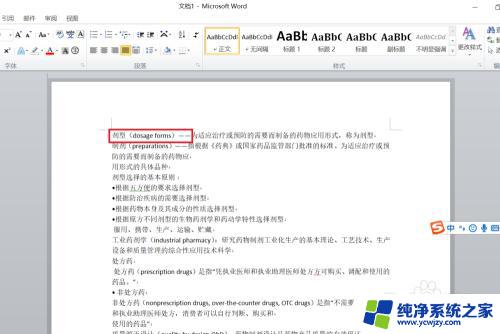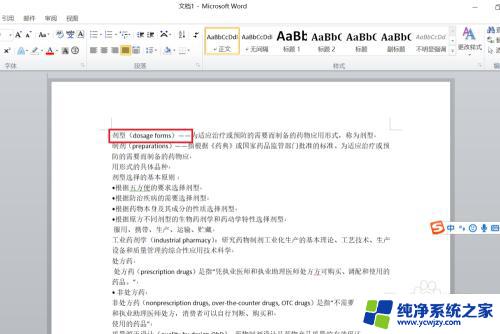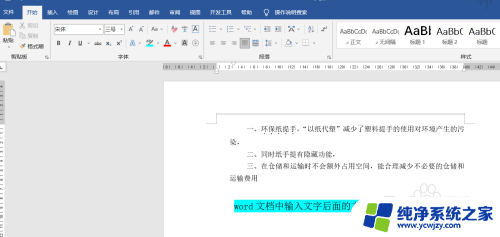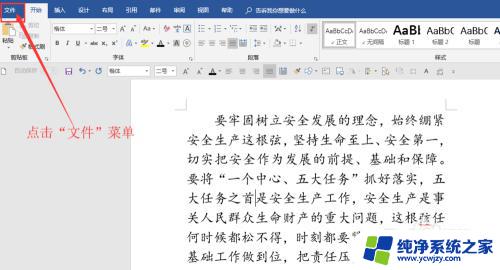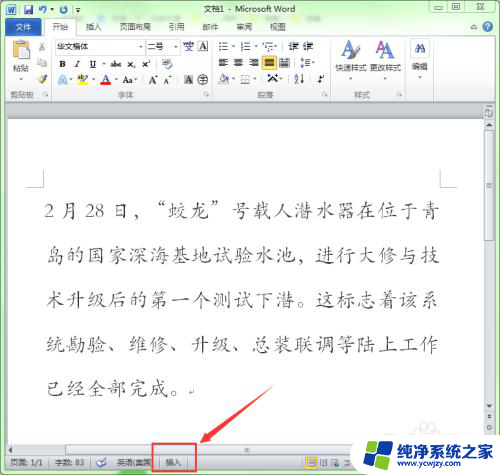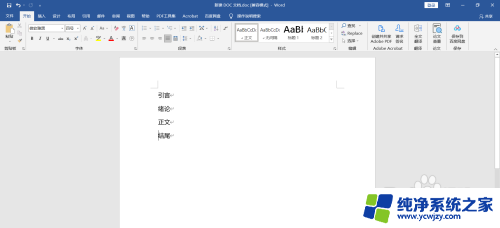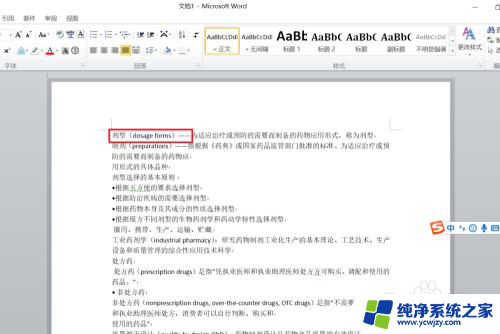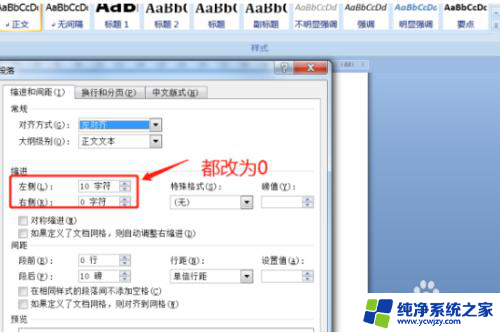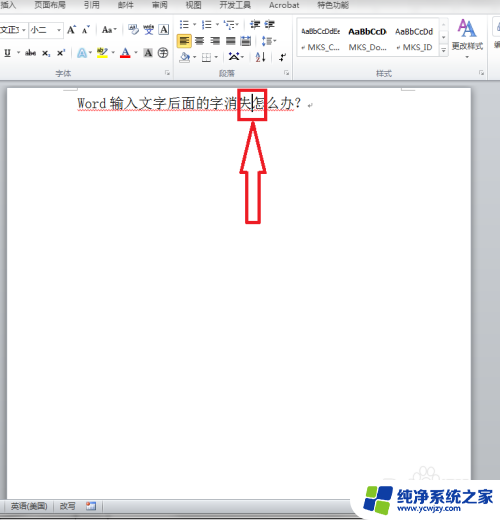文档输入文字后面的字没有了 word输入文字后面的字消失怎么修复
文档输入文字后面的字没有了,在使用Word处理文档时,有时候我们会遇到一个问题,就是在输入文字后面的字突然消失了,这种情况让人感到困惑和苦恼,毕竟我们花费了不少时间和精力来编辑和排版。幸运的是这个问题是可以修复的。只需要按照一些简单的步骤,我们就能够解决这个烦人的问题,恢复丢失的文字。接下来我将为大家详细介绍如何修复这个问题,让我们能够继续愉快地编辑我们的文档。
方法如下:
1.我们使用word修改文档是,后面的文字之所以被前面新输入的字所代替。是因为我们误按了“insert”键,开启了“改写模式”我们只要将“改写模式”转变为“插入模式”就可以解决了。下面我们来看看如何将“改写模式”转变为“插入模式”。
2.首先,我们打开需要改正的文档,小编就随便打开一个文档,给大家做做示范。用下图被红色方框圈起的部分做示范。
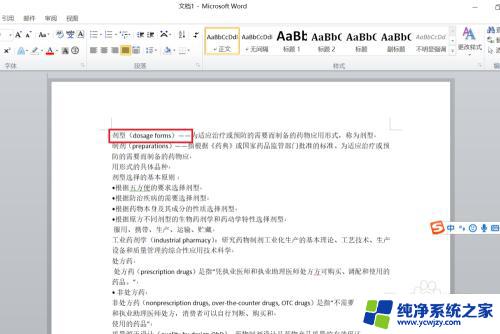
3.然后,在需要修改的地方点击一下。将鼠标的光标落在需要修改的地方,随机输入“概念”俩字,可以看见,后面的“(do”消失了。
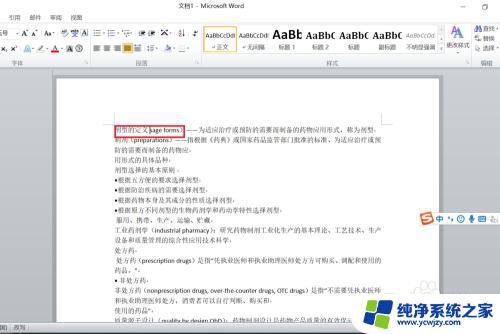
4.此时,我们就需要找到键盘上的“insert”键。“insert”翻译过来就是“插入”的意思,而由于,键盘按键的面积有限,常常是以“ins”代替了“insert”我们只需要找到键盘上的“ins”点击一下即可解决问题。小编分别放上了笔记本电脑键盘和电脑键盘做例子,“ins”大概位置就在我用红圈标记的地方。


5.点击了“ins”键之后,我们再打开刚才的文档,在文中进行修改,可见上述问题消失了。如下图所示,可正常修改文档了。
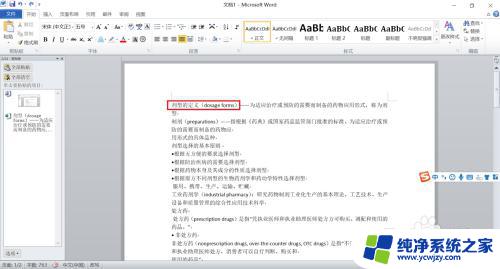
这就是文档中所有内容后面的字都被删去的部分,如果还有不明白的地方,您可以参考我的步骤进行操作,希望对您有所帮助。